Manual de Uso do Numbers para iPhone
- Conheça o app Numbers
- Novidades
-
- Comece a usar o Numbers
- Introdução a imagens, gráficos e outros objetos
- Crie uma planilha
- Abra planilhas
- Evite edições acidentais
- Personalize modelos
- Use folhas
- Desfaça ou refaça alterações
- Salve uma planilha
- Localize uma planilha
- Apague uma planilha
- Imprima uma planilha
- Altere o fundo da planilha
- Copie texto e objetos entre apps
- Noções básicas da tela sensível ao toque
-
- Envie uma planilha
- Introdução à colaboração
- Convide outras pessoas para colaborar
- Colabore em uma planilha compartilhada
- Veja a atividade mais recente em uma planilha compartilhada
- Altere os ajustes de uma planilha compartilhada
- Pare de compartilhar uma planilha
- Pastas compartilhadas e colaboração
- Use o Box para colaborar
- Copyright

Adicione uma capitular a um parágrafo no Numbers do iPhone
Uma capitular é um primeiro caractere decorativo (uma letra grande ou combinação de caracteres) que você pode estilizar e posicionar no início de um parágrafo.
No Numbers do iPhone, você pode adicionar uma capitular ao texto dentro de uma forma e dentro de caixas de texto com oito puxadores de seleção.
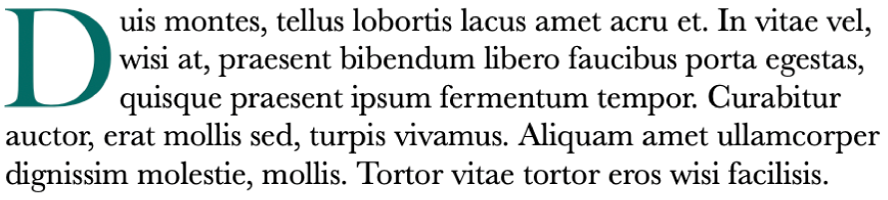
Adicione uma capitular
Acesse o app Numbers
 no iPhone.
no iPhone.Abra uma planilha e toque para colocar o ponto de inserção dentro de uma forma ou caixa de texto com oito puxadores.
Toque em
 e ative o ajuste Capitular na parte inferior do menu Texto.
e ative o ajuste Capitular na parte inferior do menu Texto.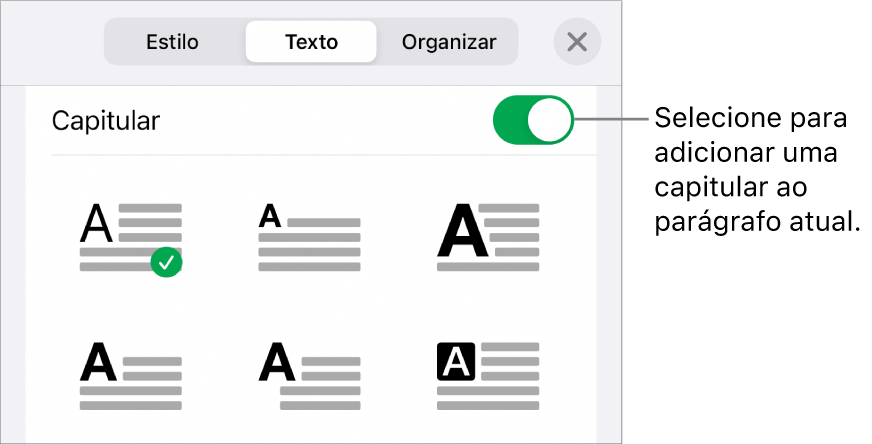
Se a caixa de texto ou forma já contiver texto, uma capitular é adicionada ao início do parágrafo que contém o ponto de inserção. Se a caixa de texto ou forma estiver vazia, a capitular aparece quando você começa a digitar.
Siga uma das alternativas abaixo:
Alterar rapidamente a aparência da capitular: selecione um estilo predefinido no menu abaixo da opção Capitular.
Alterar a posição da capitular ou adicionar uma forma de fundo: toque em “Opções de Capitular” e faça os ajustes.
Por exemplo, você pode selecionar Contorno em “Ajuste de Texto” para fazer com que o texto flua até próximo da letra capitular, ou ativar “Forma de Fundo” e definir “Raio (Cantos)” como 100% para adicionar um círculo atrás da capitular.
Usar um estilo de fonte, tamanho ou cor diferente apenas para a capitular (não para o parágrafo inteiro): selecione a capitular, toque em
 e faça os ajustes.
e faça os ajustes.
Para remover uma capitular, posicione o ponto de inserção no parágrafo, toque em ![]() e desative o ajuste Capitular na parte inferior do menu Texto.
e desative o ajuste Capitular na parte inferior do menu Texto.